Halo Pebisnis..
Penyesuaian Kas/Bank biasa dilakukan saat Saldo antara sistem dan lapangan tidak sesuai,bisa jadi karena terdapat salah input transaksi ataupun terdapat pemasukan/pengeluaran yang lupa diinputkan.
Note : Nilai yang diinput pada Penyesuaian Kas pada sistem adalah nilai selisih antara kas pada sistem dengan kas sebenarnya/lapangan
Contoh Kas/Bank saat ini Rp.281.000,ternyata pada saldo lapangan hanya Rp.200.000
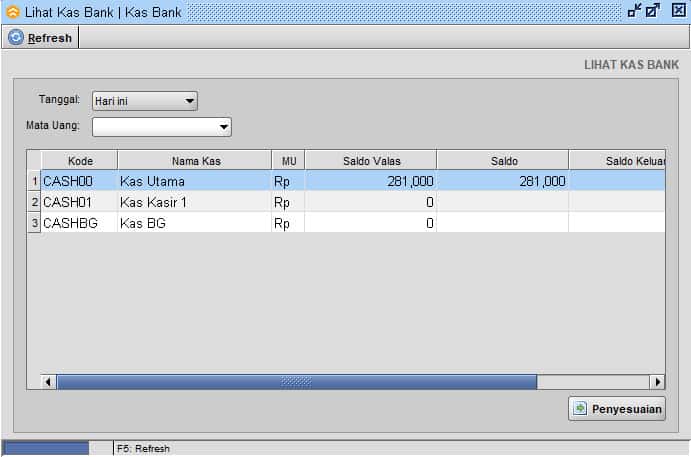
Kas/Bank > Lihat Kas
Berikut Step by Step Penyesuaian Kas/Bank :
- Masuk pada menu |Kas/Bank| - |Penyesuaian Kas/Bank|
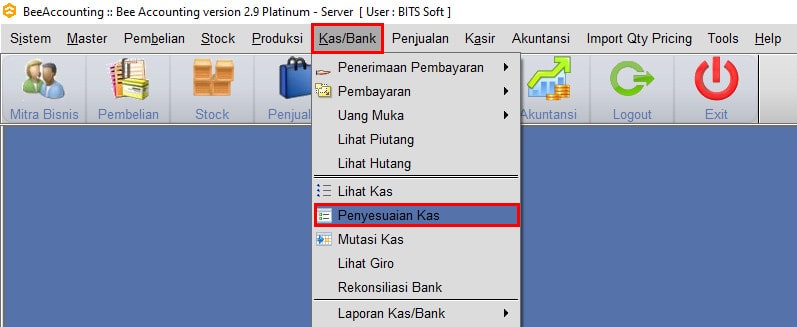
Gambar 1. Penyesuaian Kas/Bank
- Klik |New| untuk melakukan Penyesuaian Kas/Bank
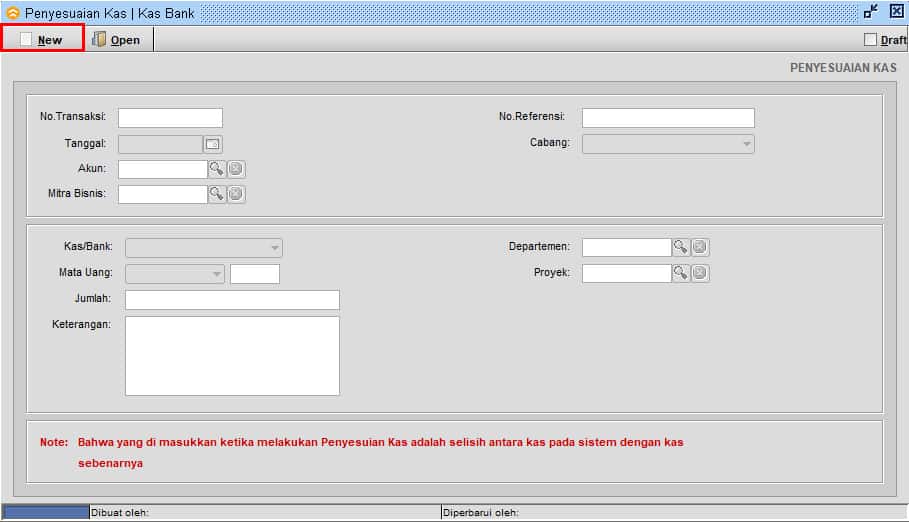
Gambar 2. Klik New
- Pilih Kas/Bank mana yang akan disesuaikan
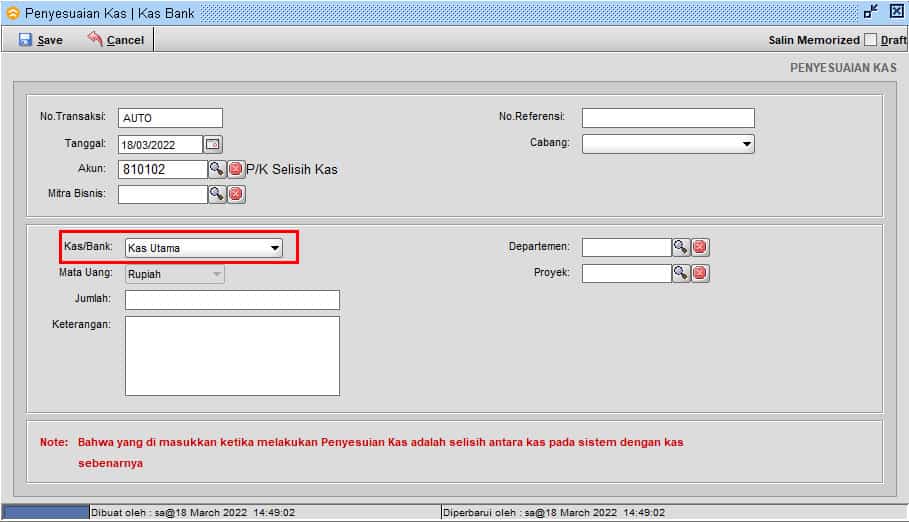
Gambar 3. Pilih Kas//Bank
Perhatian :
Kolom Akun : Akun Penampung nilai selisih Penyesuaian Kas/Bank(Defaultnya P/K Selisih Kas,Laporan Laba Rugi)
- Inputkan nilai selisih antara kas sistem dengan kas sebenarnya/lapangan,setelah itu |Save|
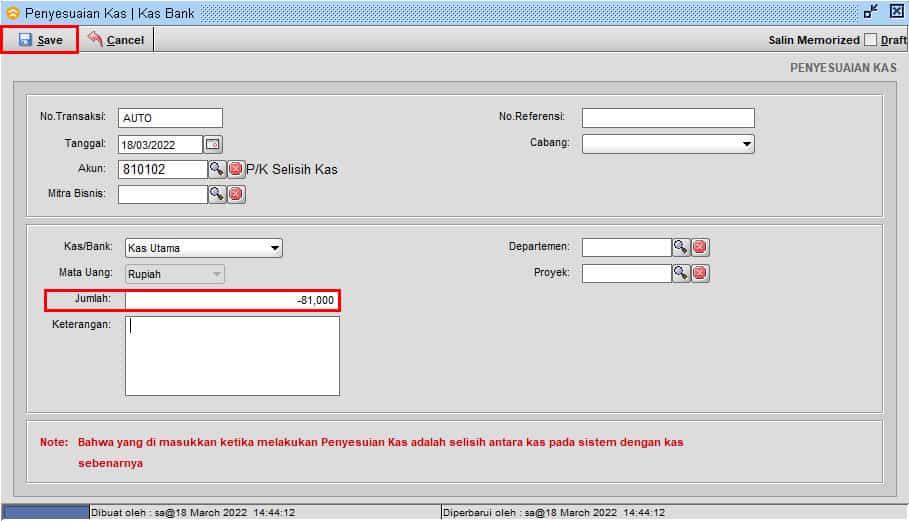
Gambar 4. Input selisih Kas/Bank
- Penyesuaian Kas/Bank selesai,berikut hasilnya :
- Cek |Kas/Bank| - |Lihat Kas| setelah disesuaikan
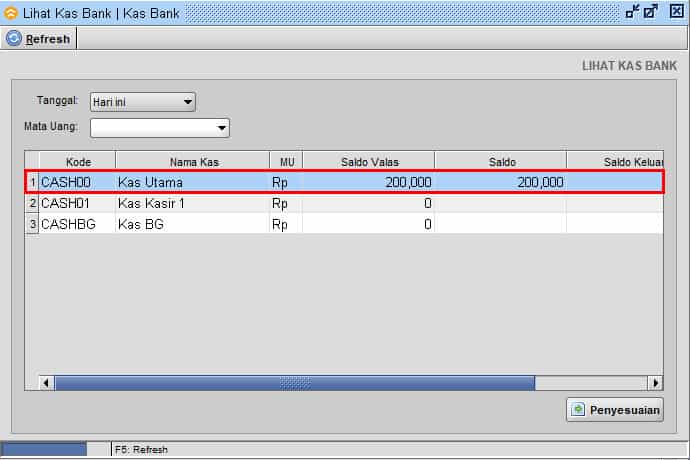
Gambar 6. Lihas Kas
- Nilai Akun P/K Selisih Kas akan otomatis terdapat nilai ketika ada penyesuaian.
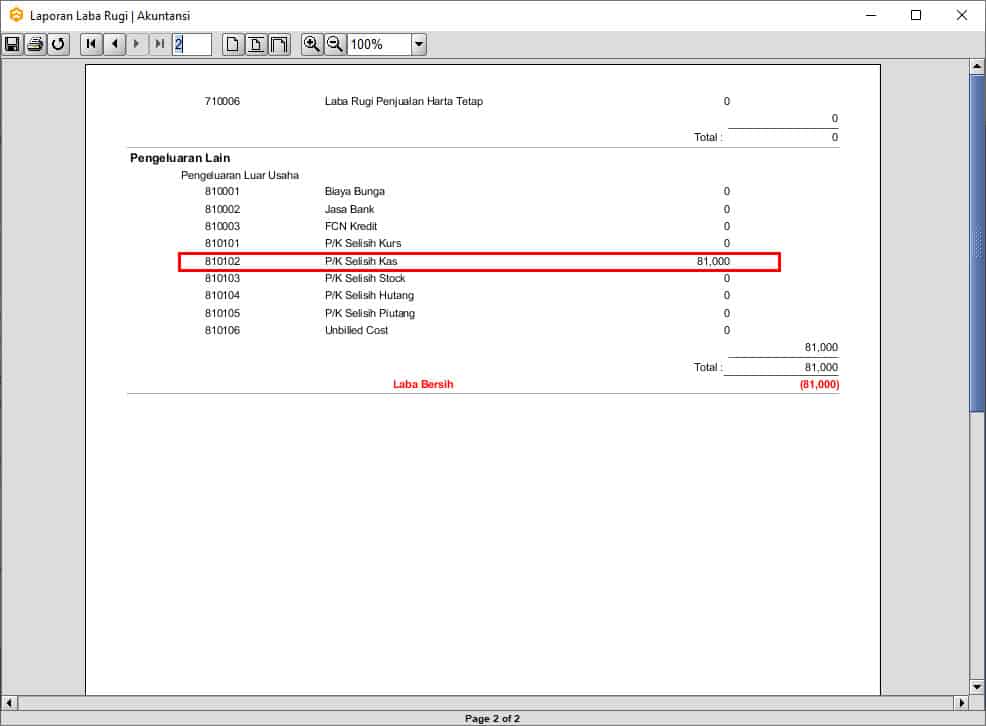
Gambar 7. Laba Rugi P/K Selisih Kas


